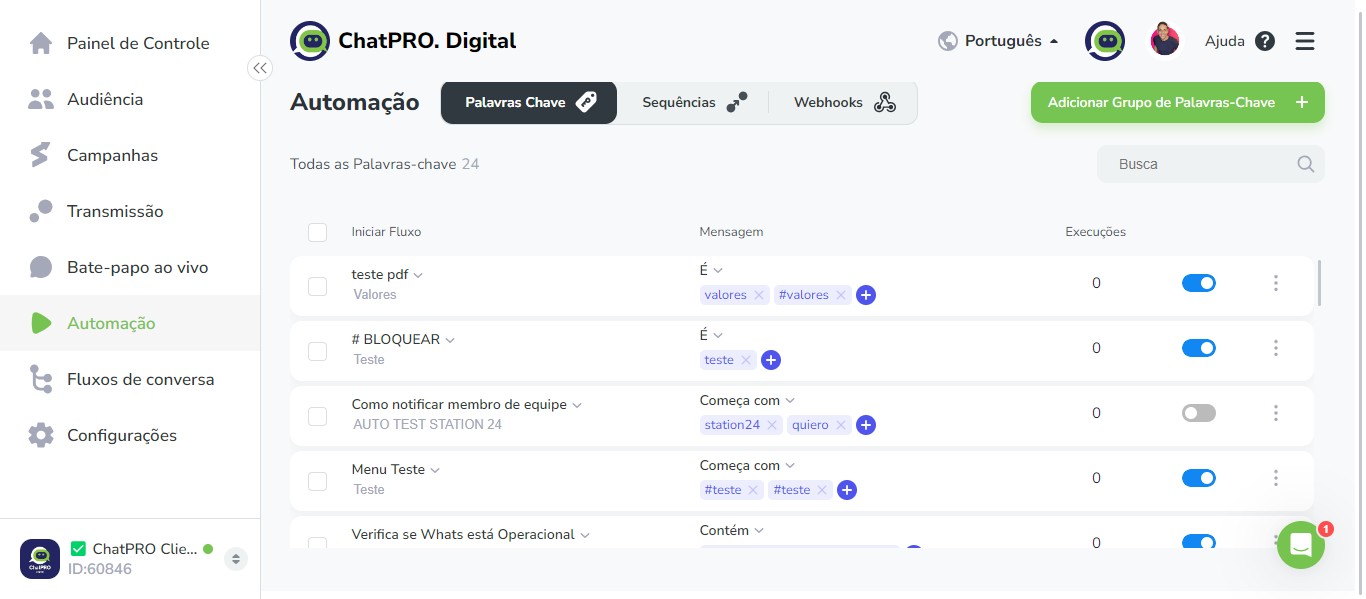Para hacer esto necesitas:
- Primero crea el flujo que deseas enviar
- Vaya a automatizaciones > Palabra clave y cree la palabra que activará el flujo.
- Luego elige entre los desencadenantes:
3.1 Comienza con: La palabra que elegiste comienza en una oración. Ejemplo: Palabra clave " Bien ", cuando tu cliente dice " buenos días ", cuando escribe bien, quiero saber más información, se activará el Flow
3.2 Contiene: La palabra que elegiste está en alguna oración. Ejemplo: Palabra clave " valores ", cuando tu cliente te pregunta " Quiero saber los valores ", Cuando escribe " ¿Cómo sé los valores ?", activará el Flujo
3.3 IS: La palabra que eligió es exacta. Ejemplo: Palabra clave " #valores ", cuando tu cliente escriba " #valores ", activará el Flujo.
4. Luego activa la automatización.
1. Navegue a https://app.chatpro.digital/60846/
2. Haga clic en "Panel de control"
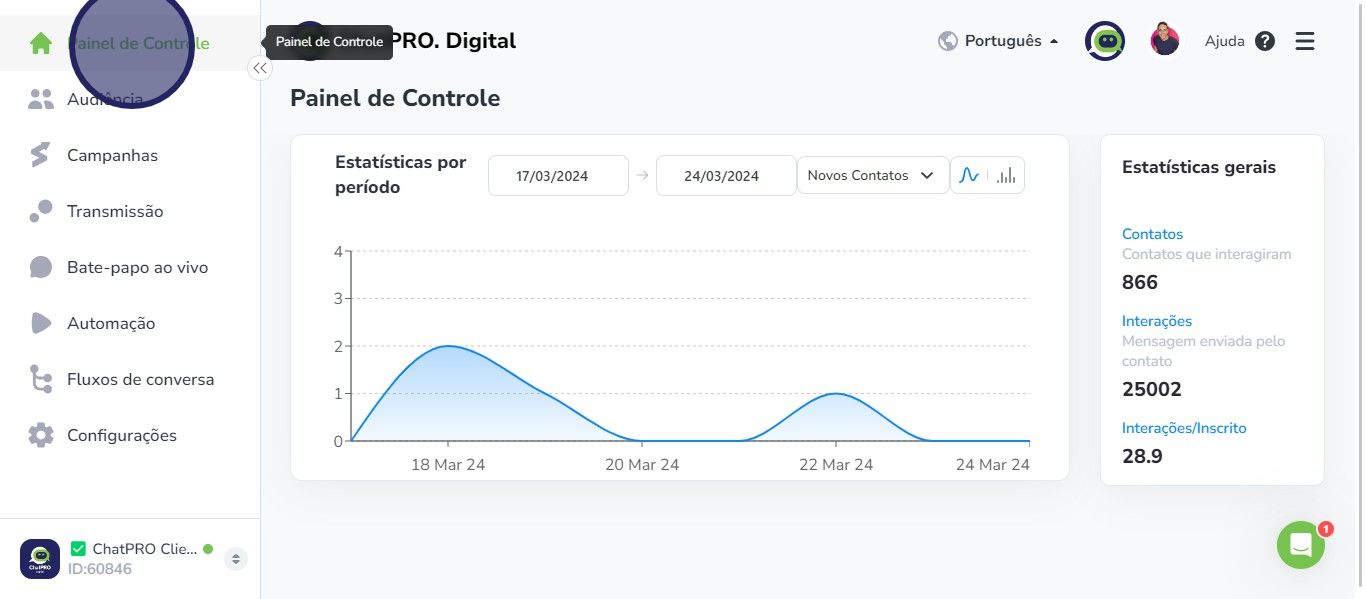
3. Haga clic en "Flujos de conversación"
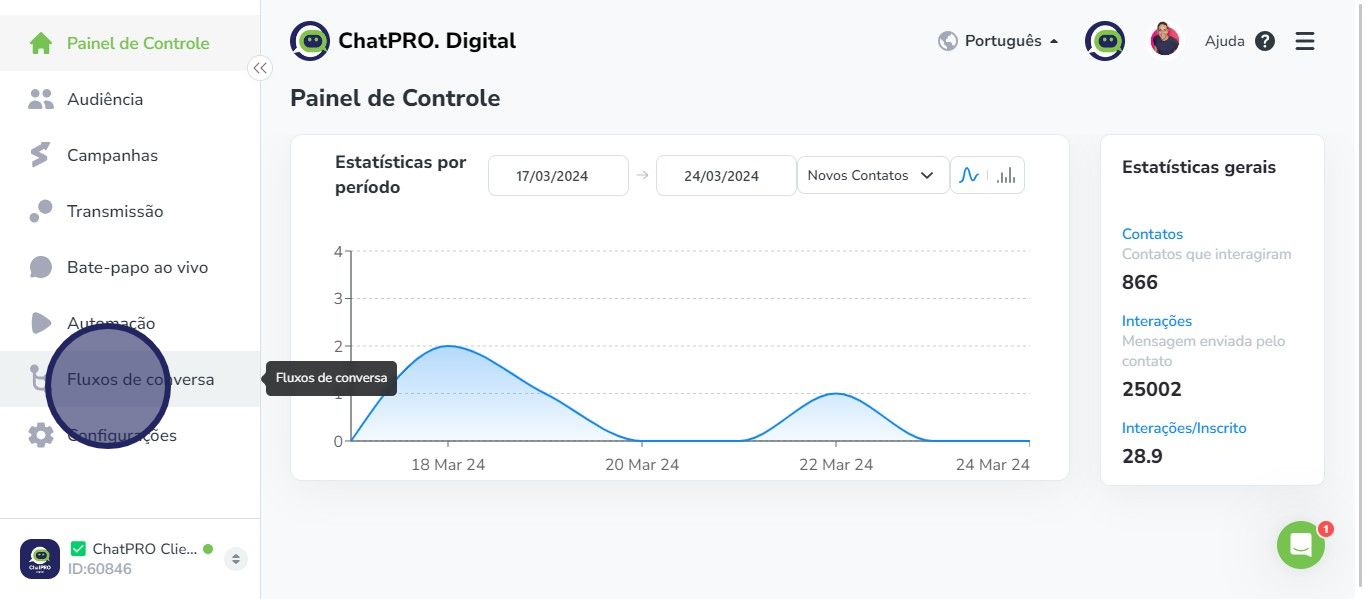
4. Haga clic aquí
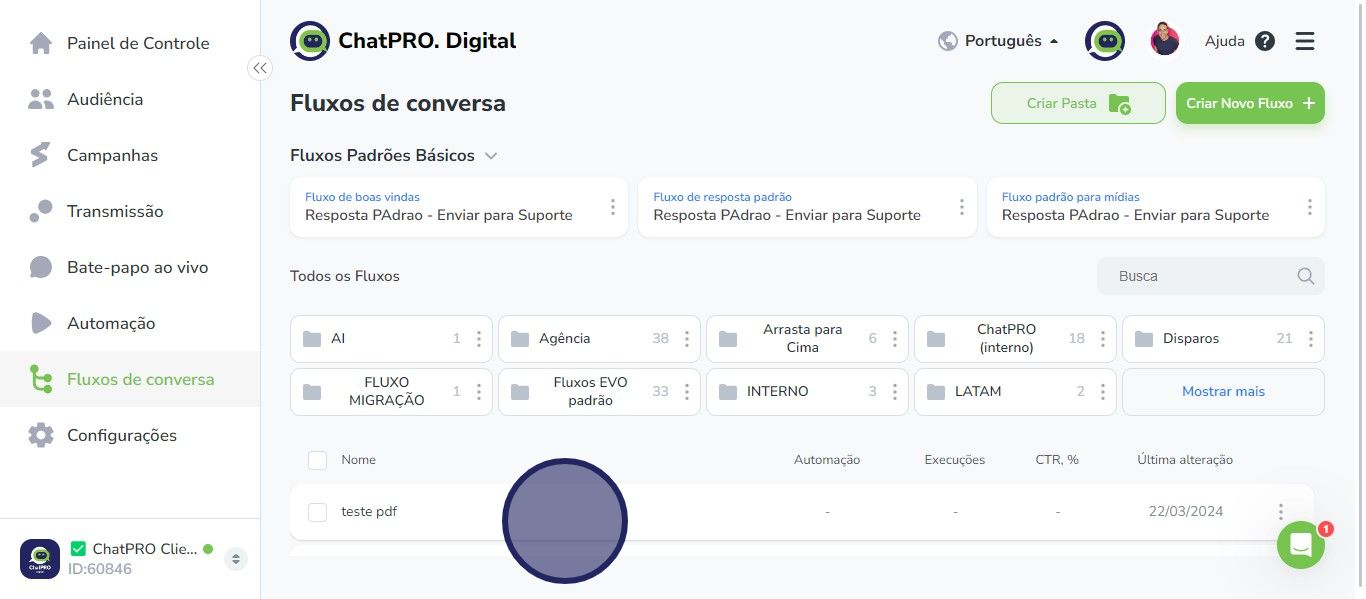
5. Haga clic en este icono
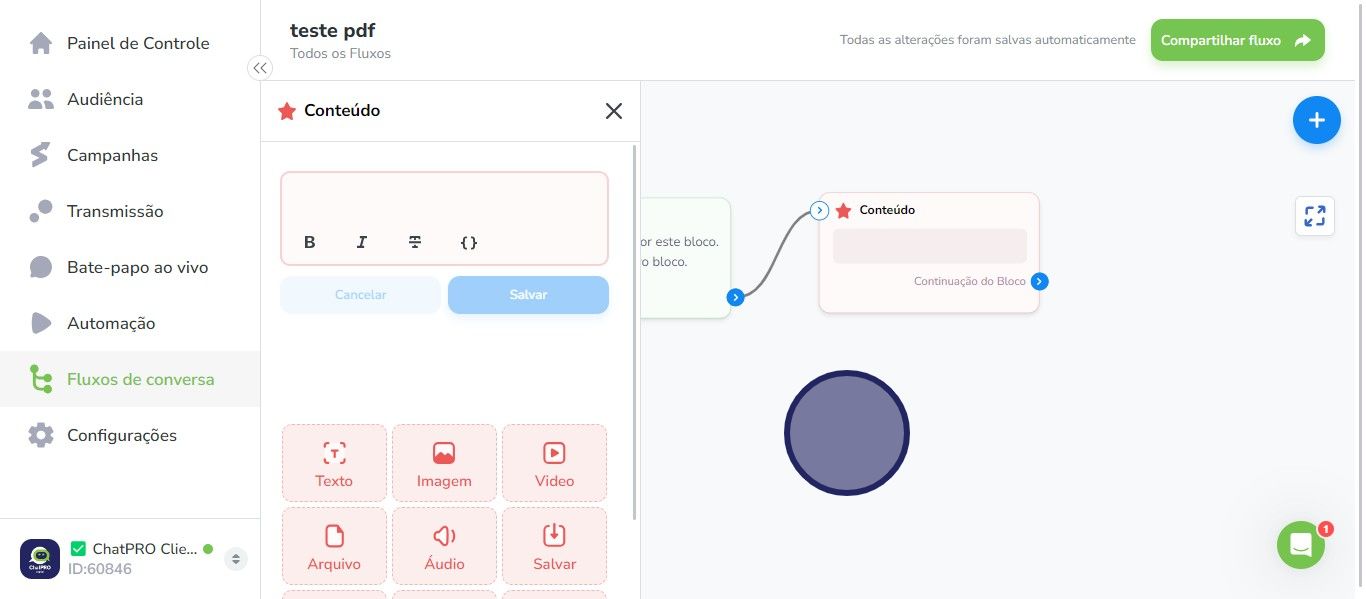
6. Haga clic en "Guardar"
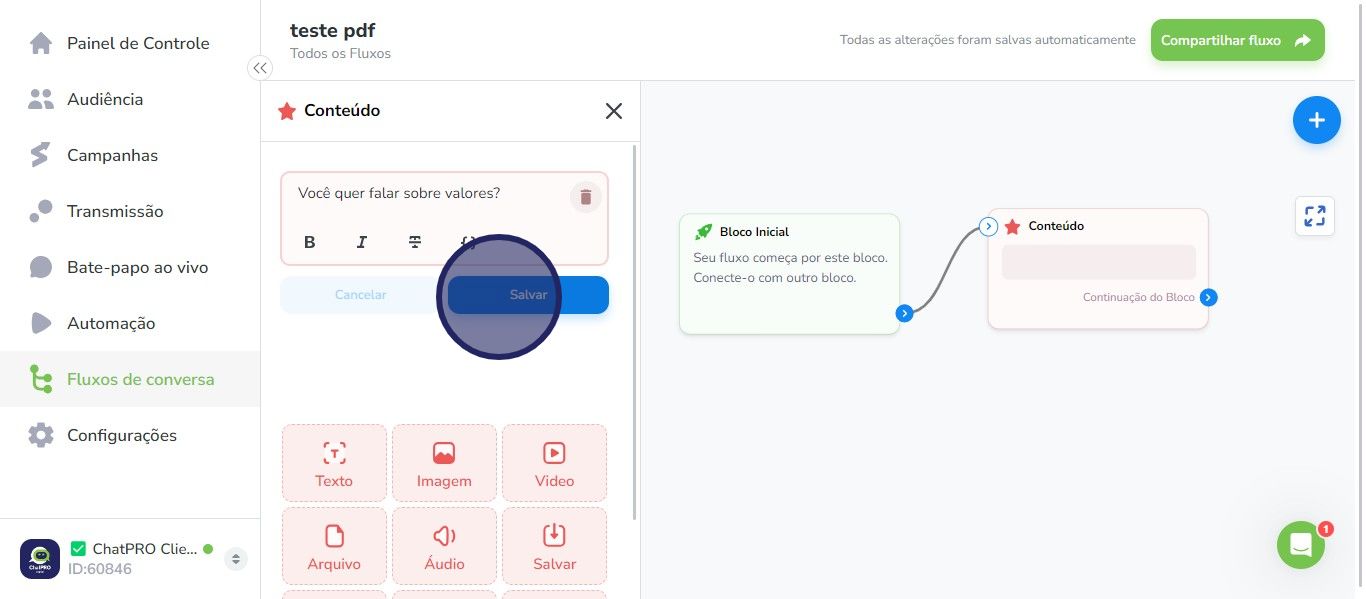
7. Haga clic en este icono
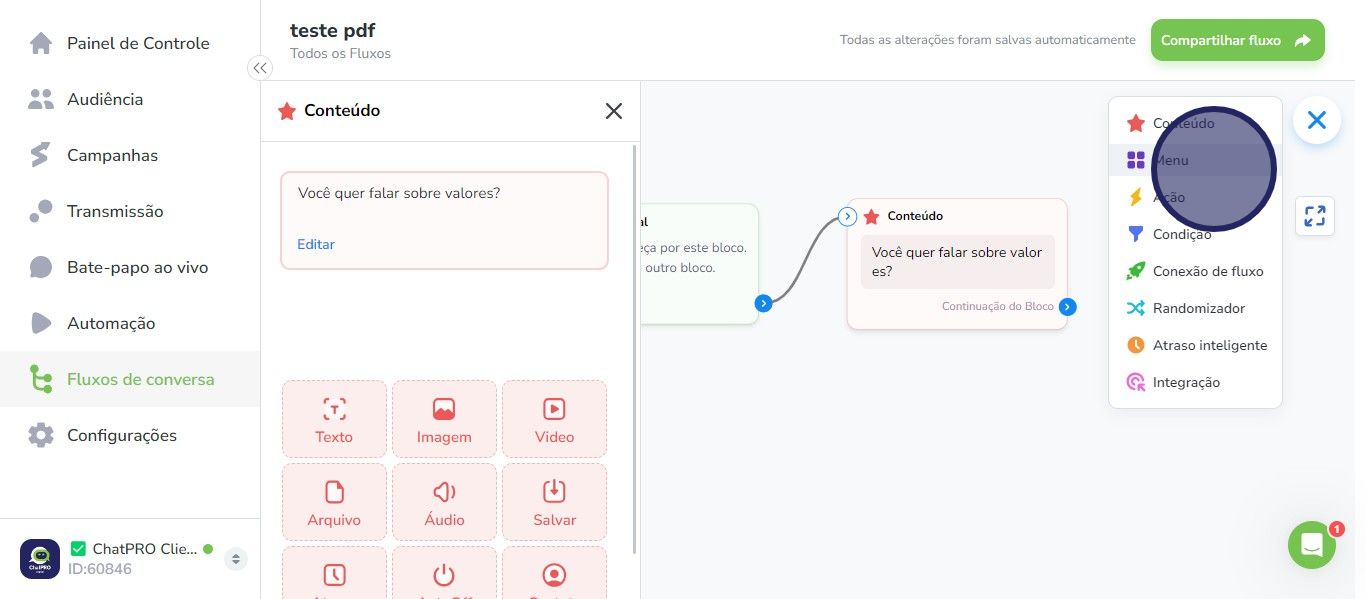
8. Haga clic en "Guardar"
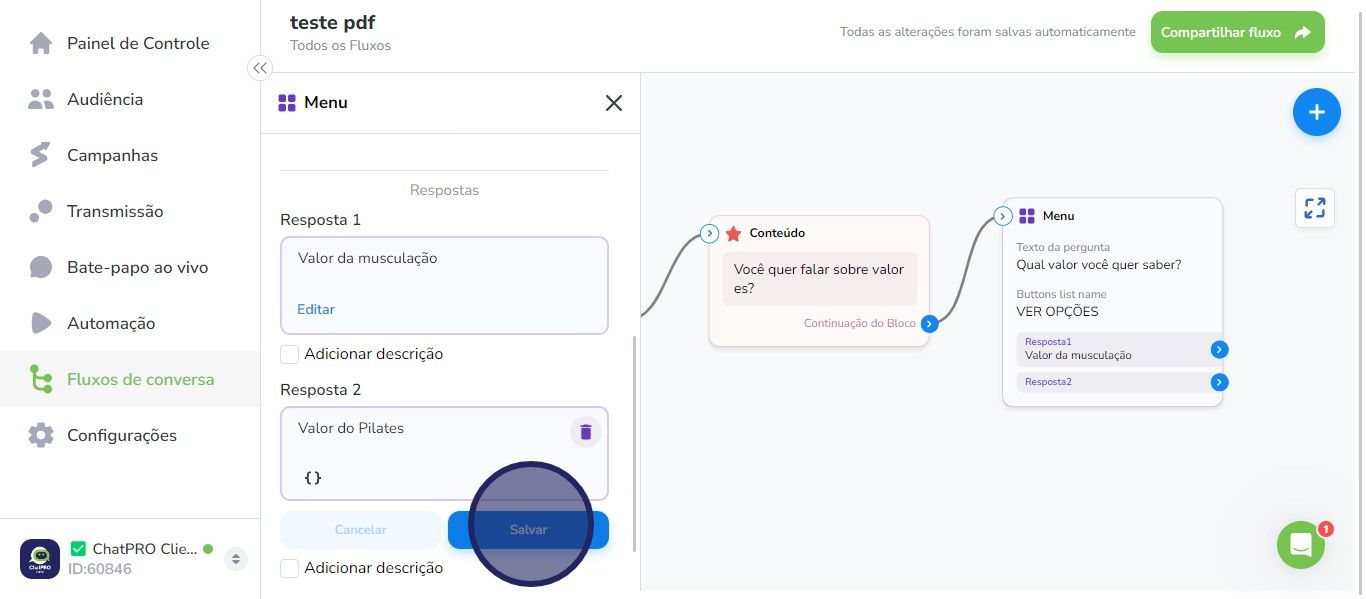
9. Haga clic en este icono
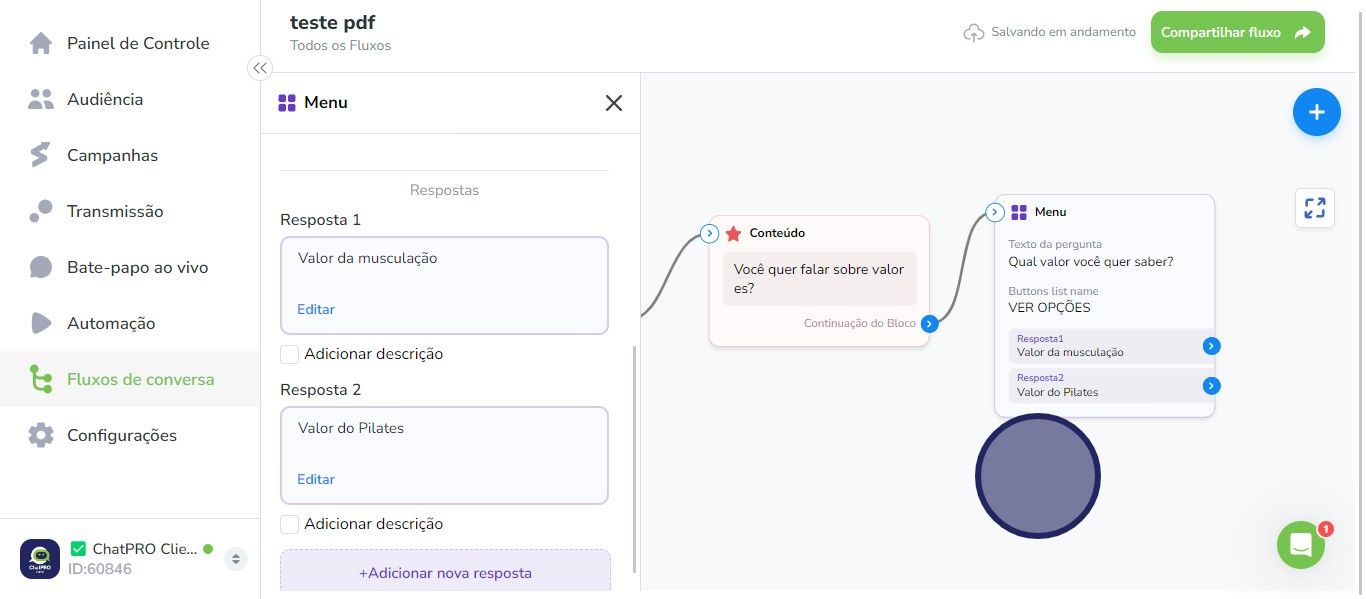
10. Haga clic en este icono
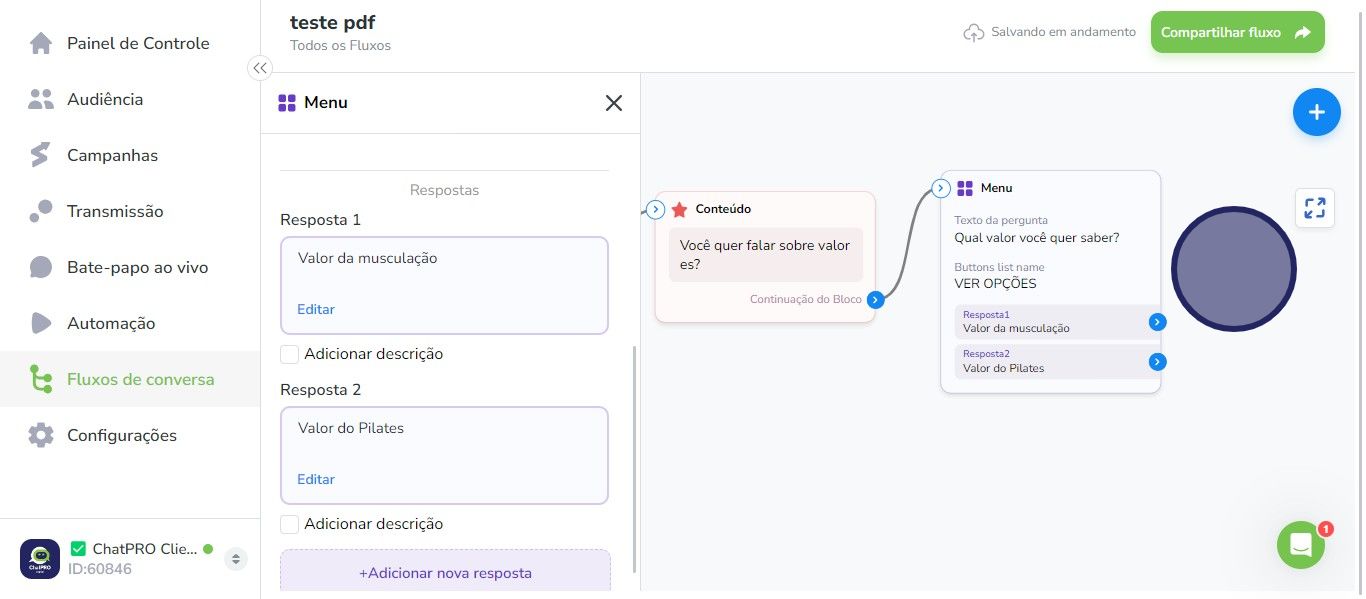
11. Haga clic en este icono
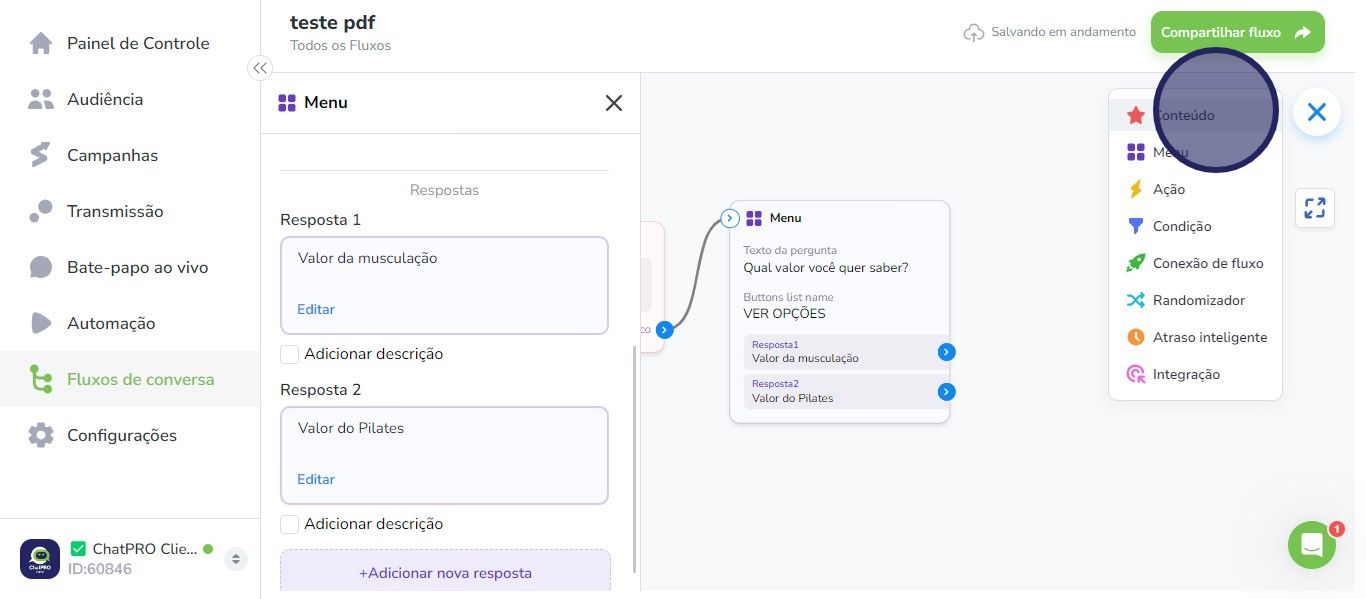
12. Haga clic en "Bloquear continuación"
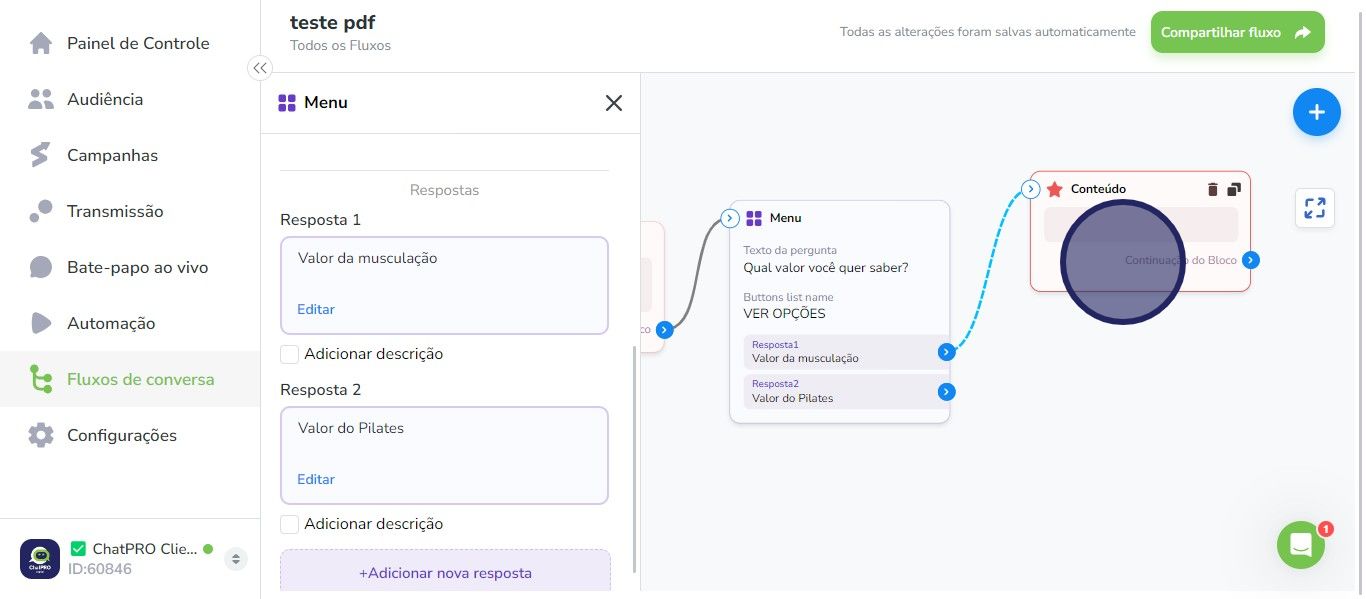
13. Haga clic en este icono
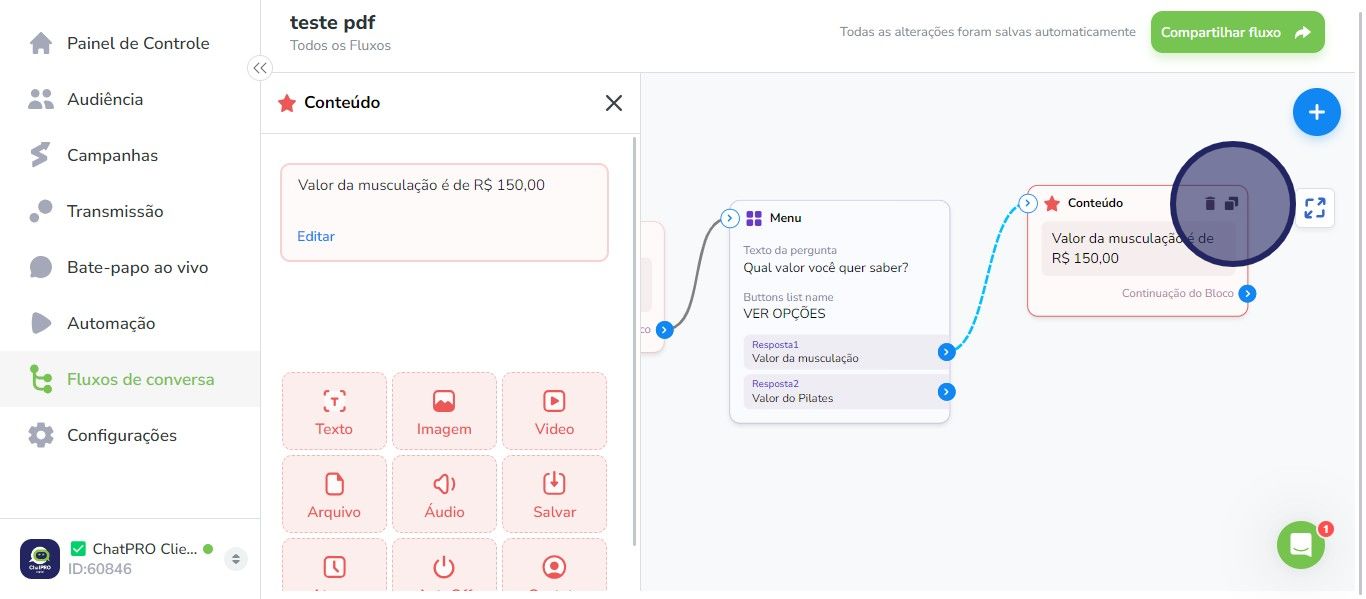
14. Haga clic en este icono
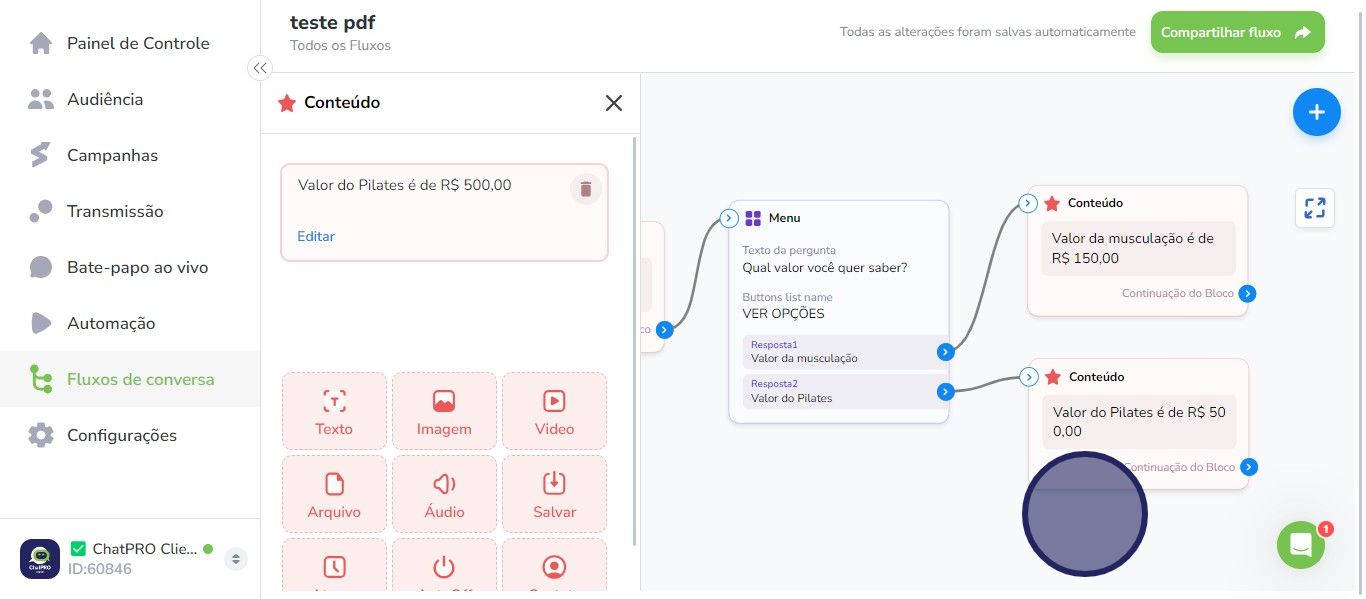
15. Haga clic en "Agregar grupo de palabras clave".
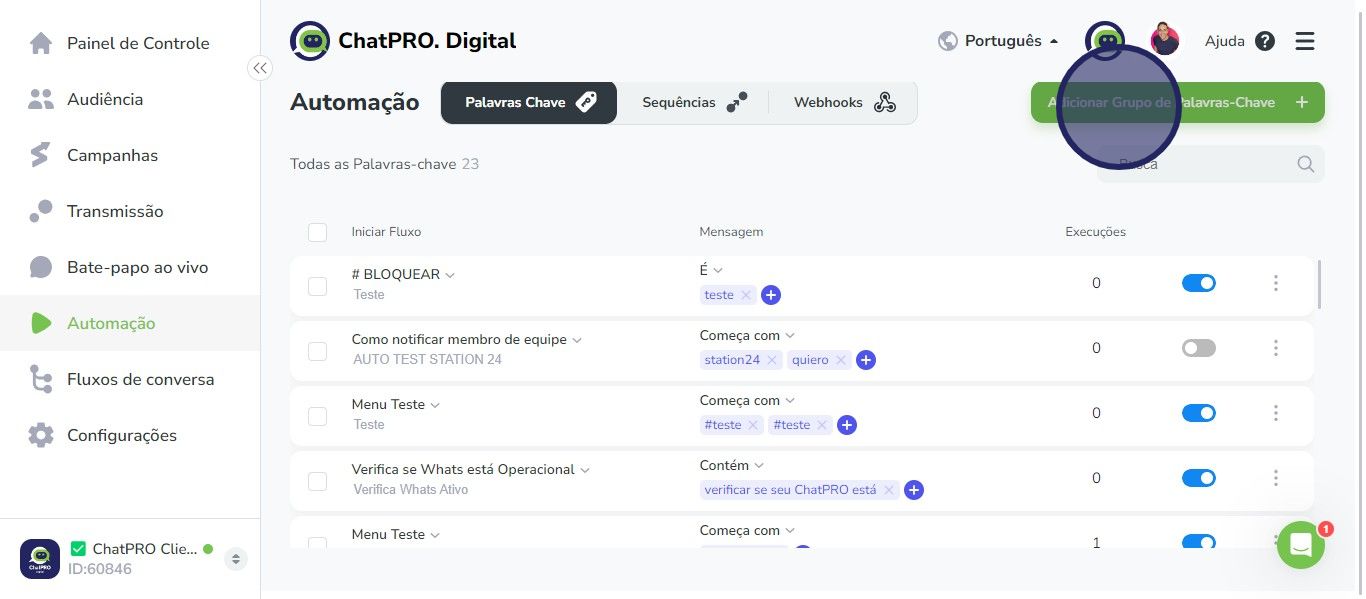
16. Haga clic aquí
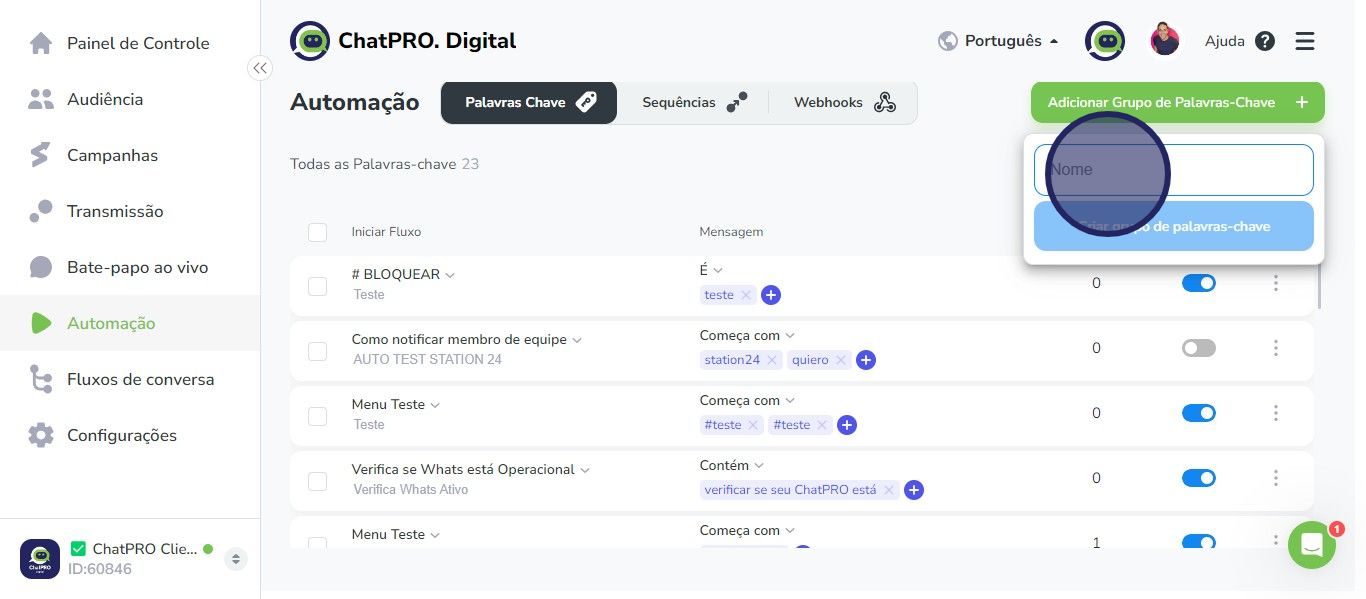
17. Haga clic en "Crear grupo de palabras clave".
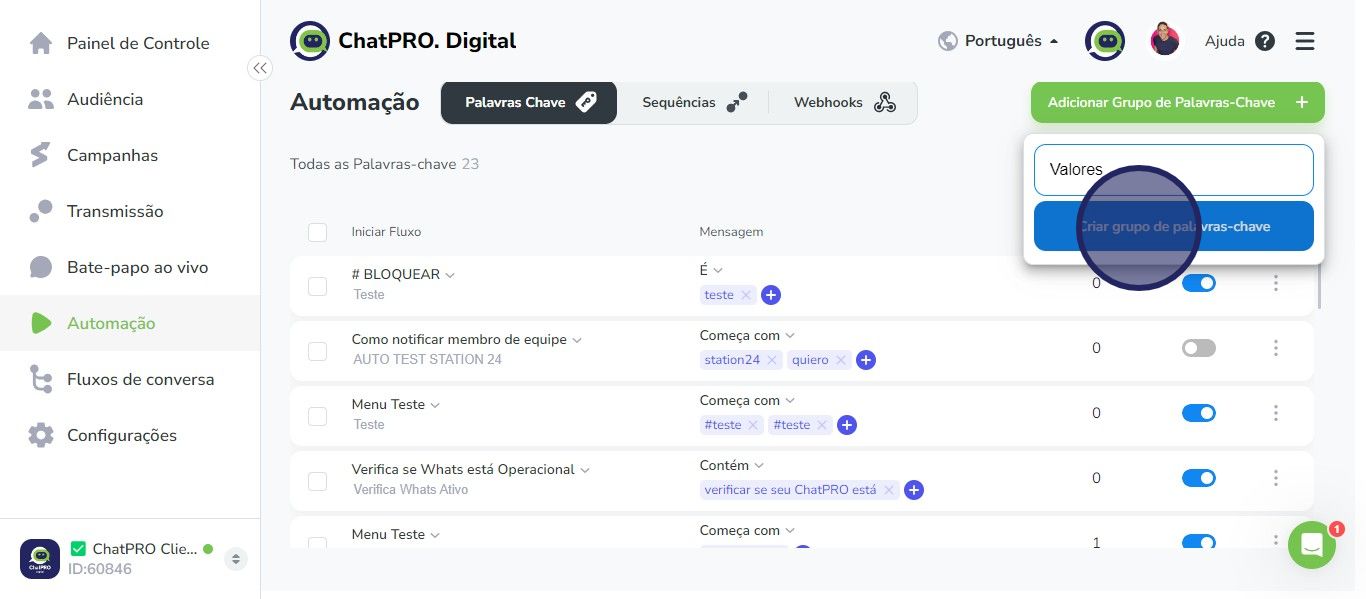
18. Haga clic en este icono
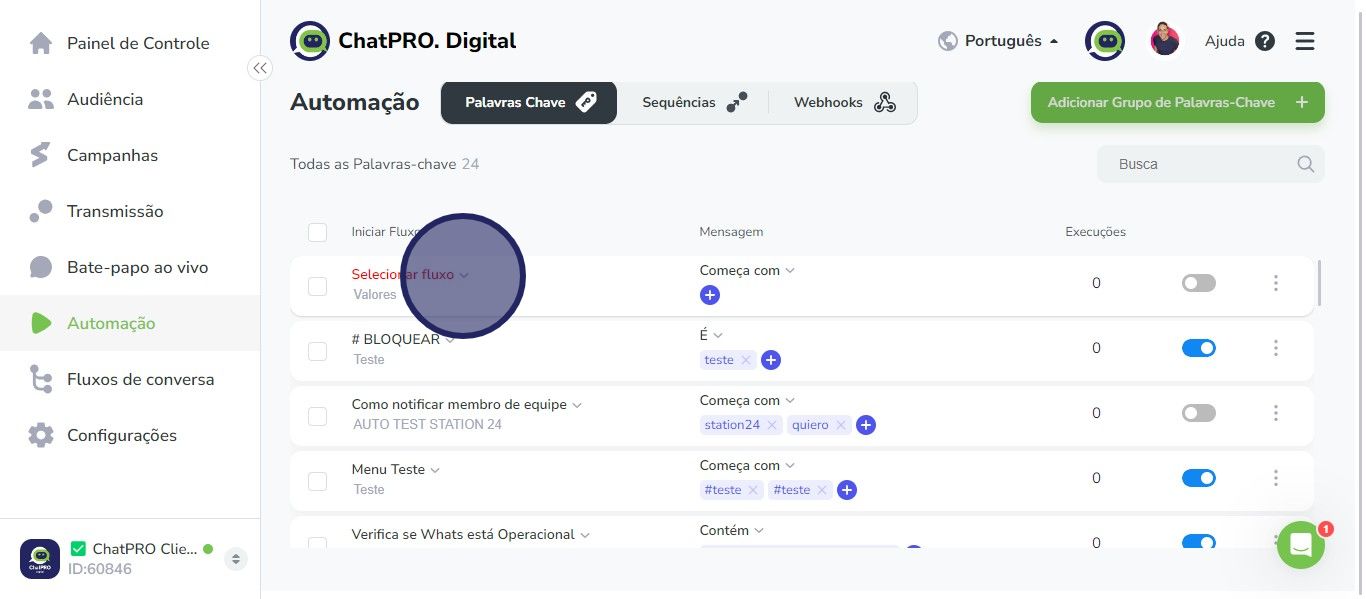
19. Haga clic aquí
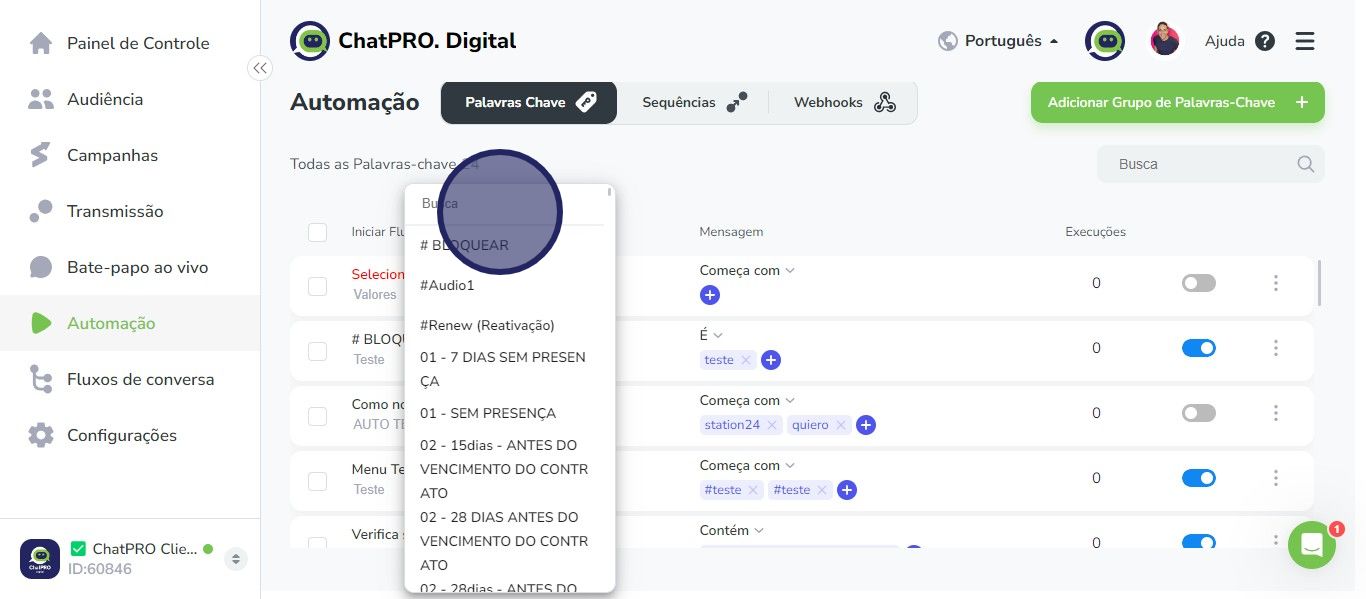
20. Haga clic en "prueba en pdf"
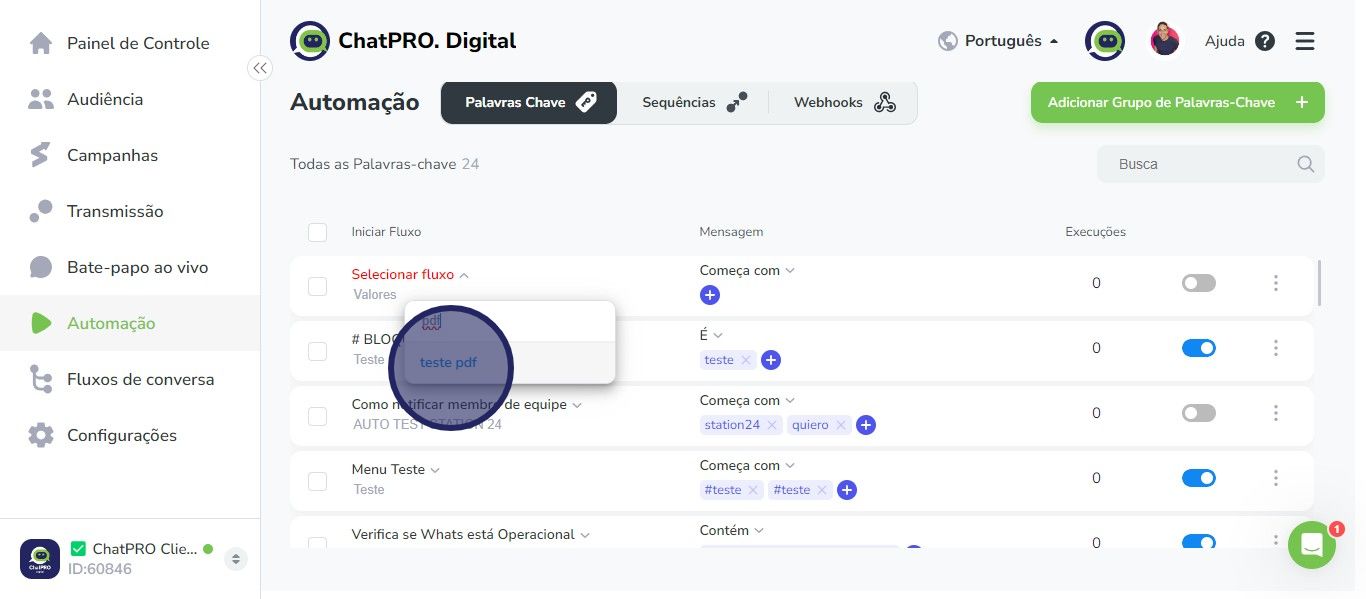
21. Haga clic en este icono
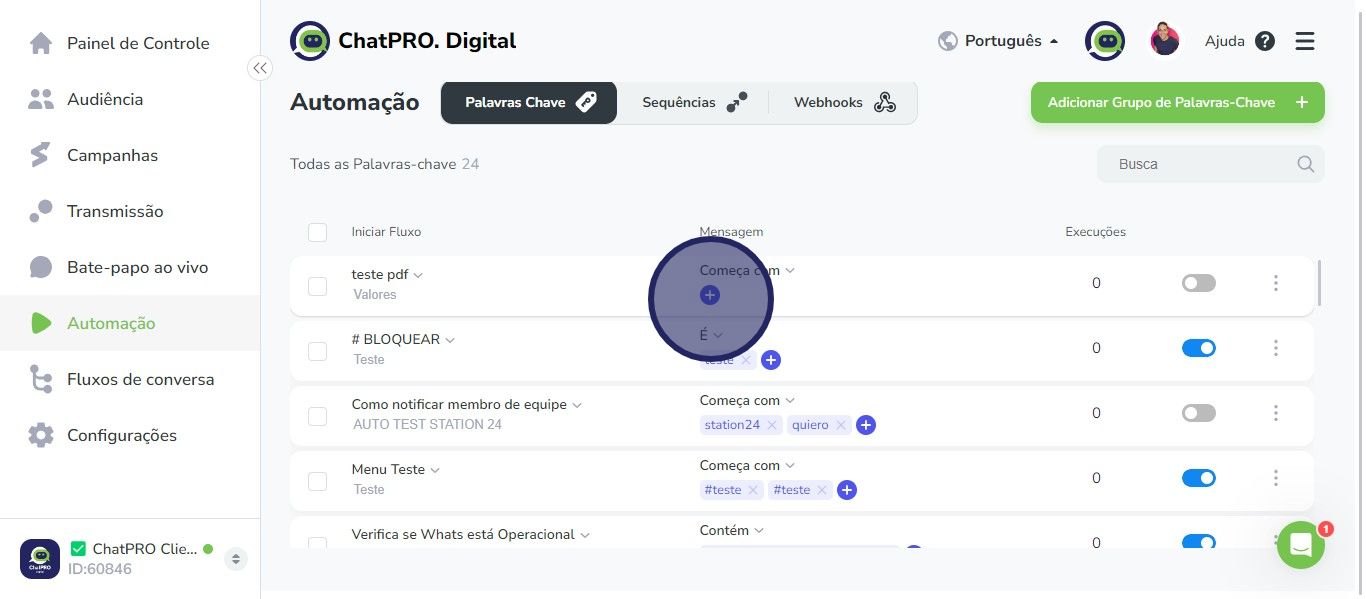
22. Haga clic en "Todas las palabras clave".
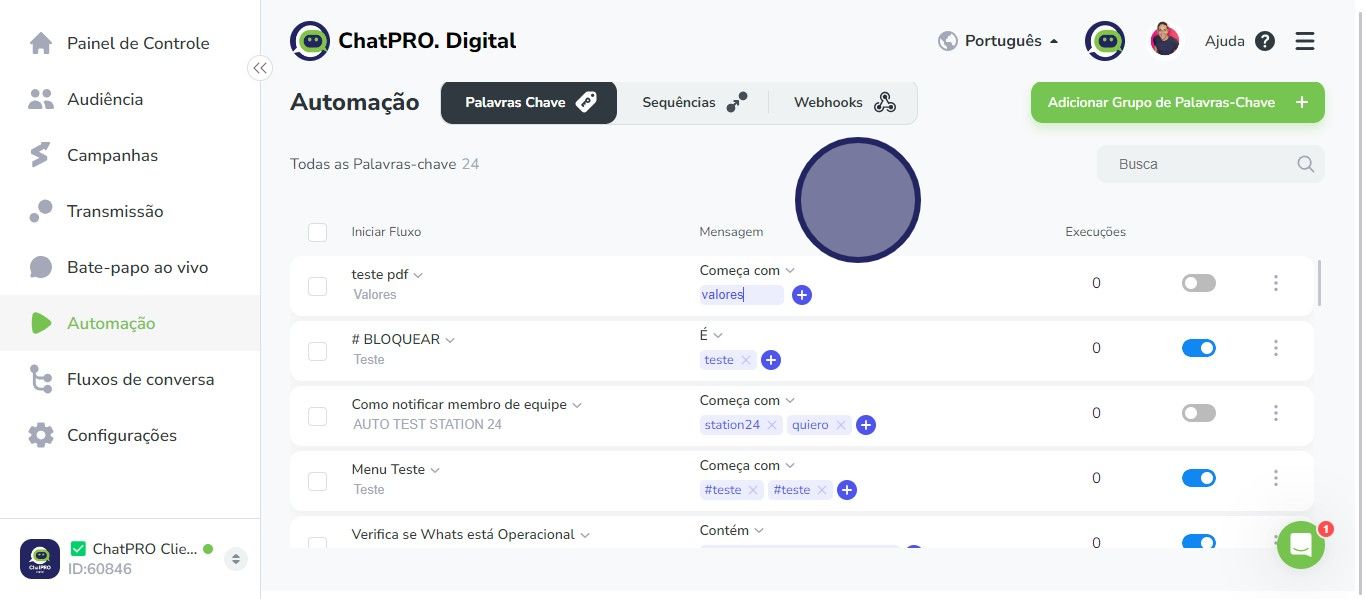
23. Haga clic aquí
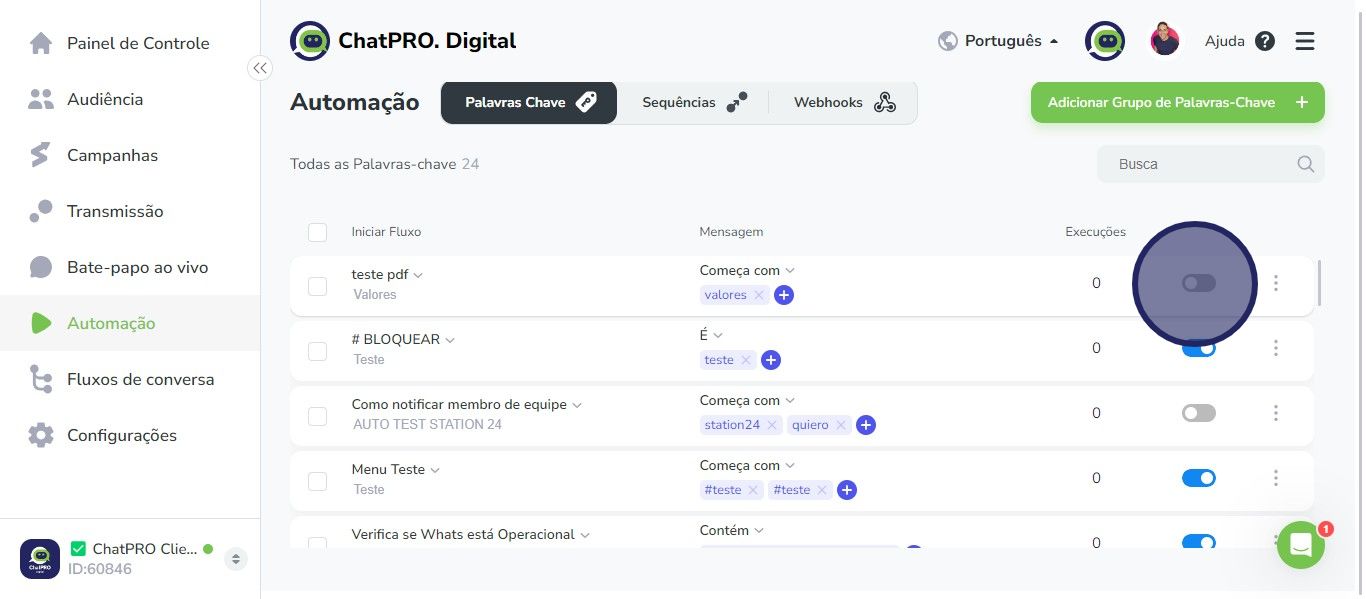
24. Haga clic en este icono
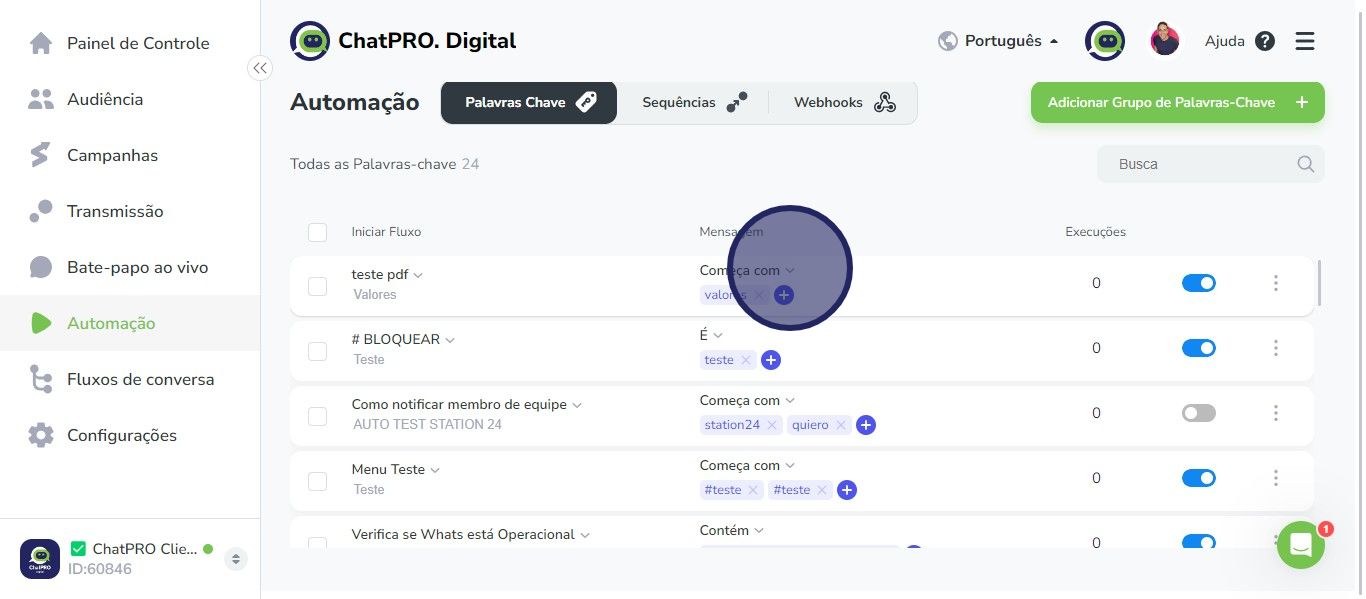
25. Haga clic en "Contiene"
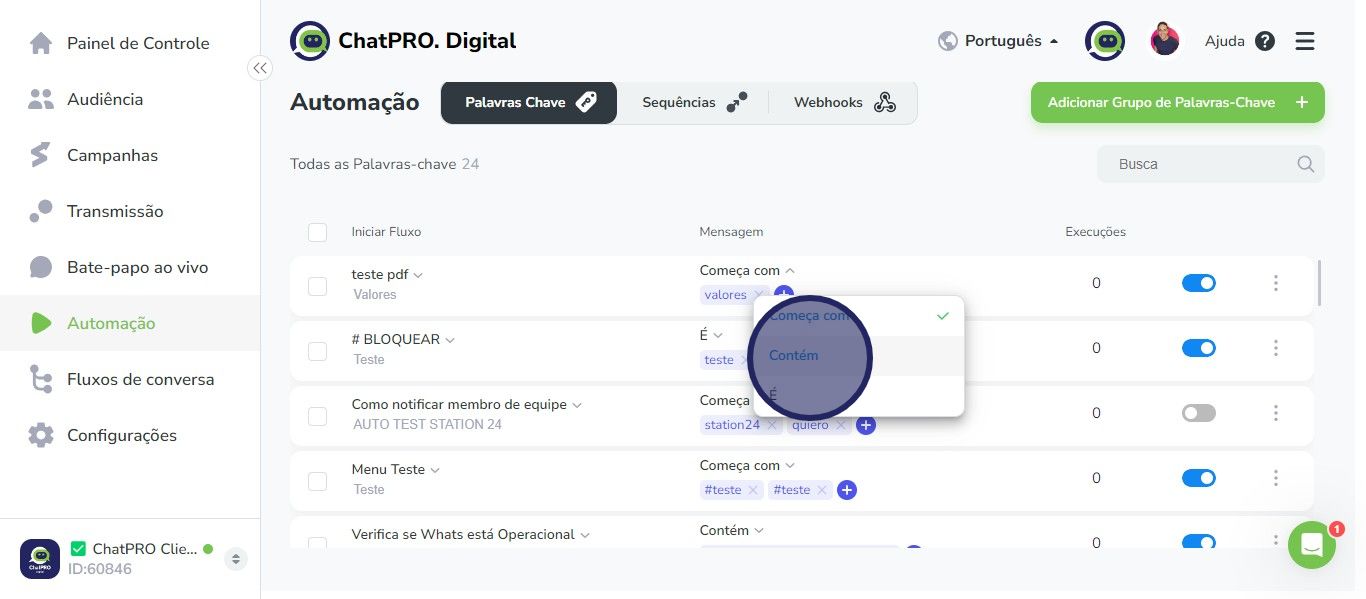
26. Haga clic en este icono
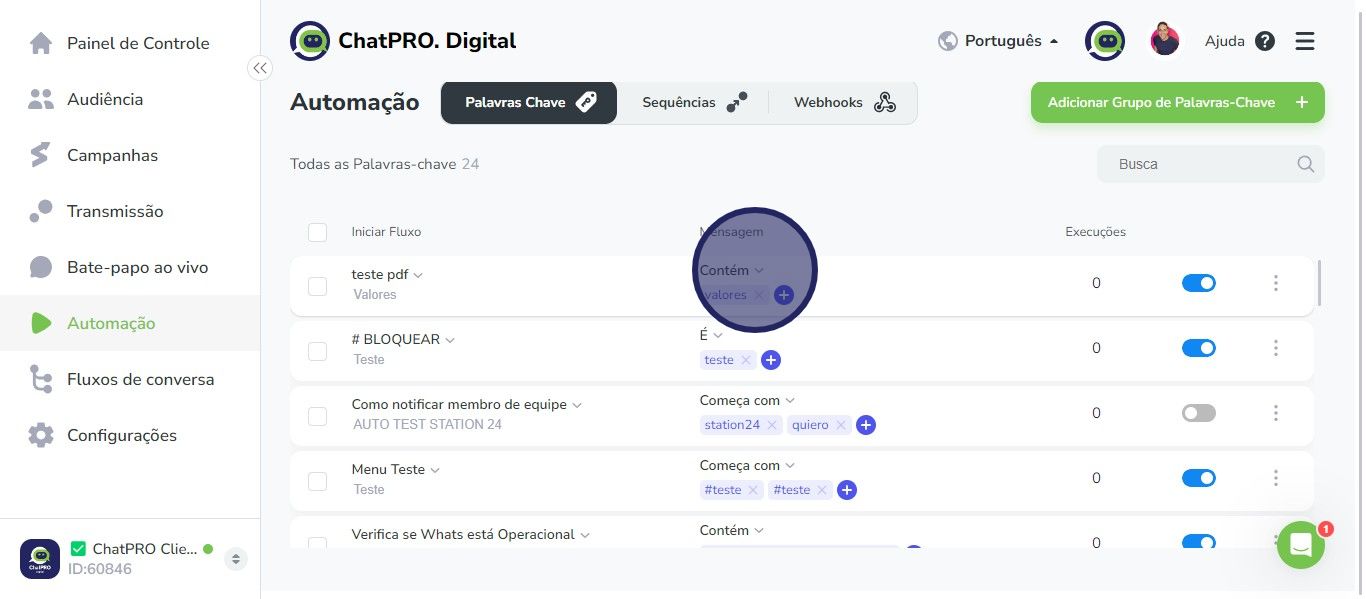
27. Haga clic en "É"
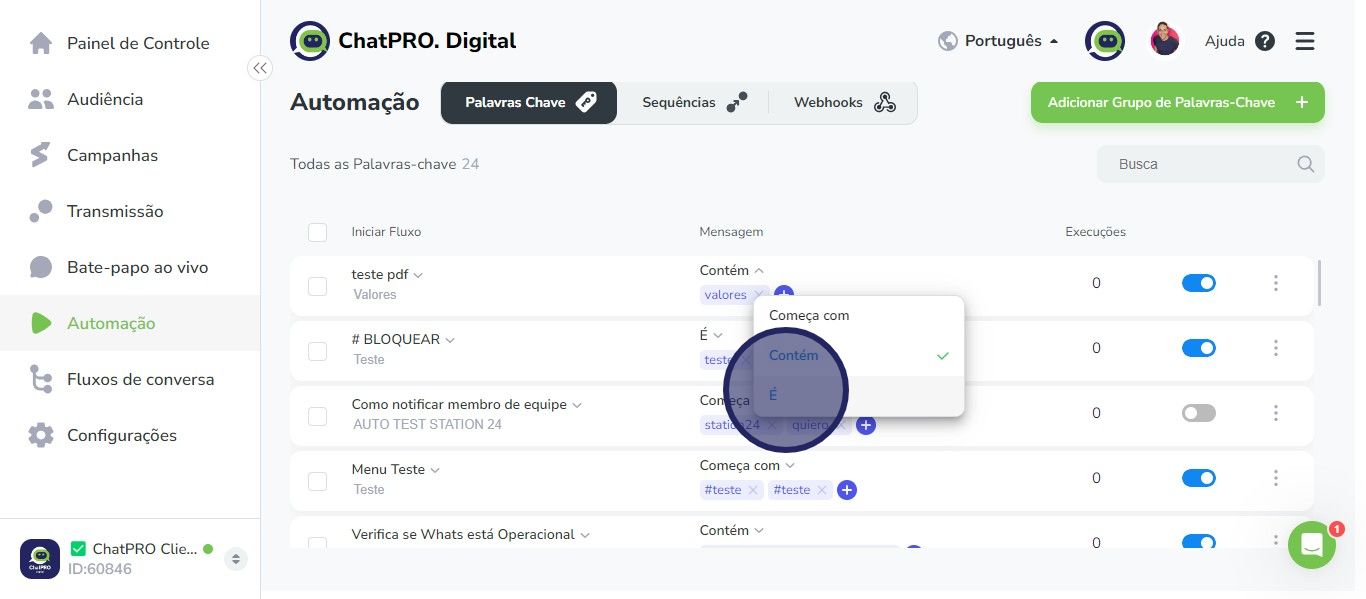
28. Haga clic en este icono
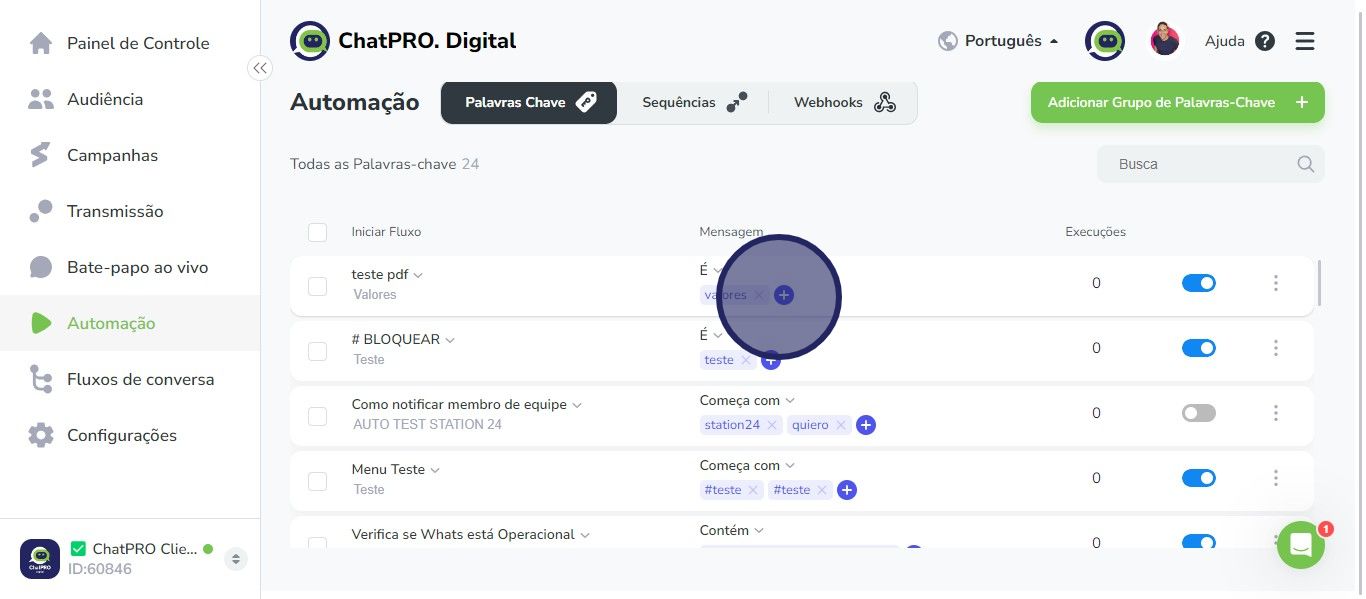
29. Haga clic aquí
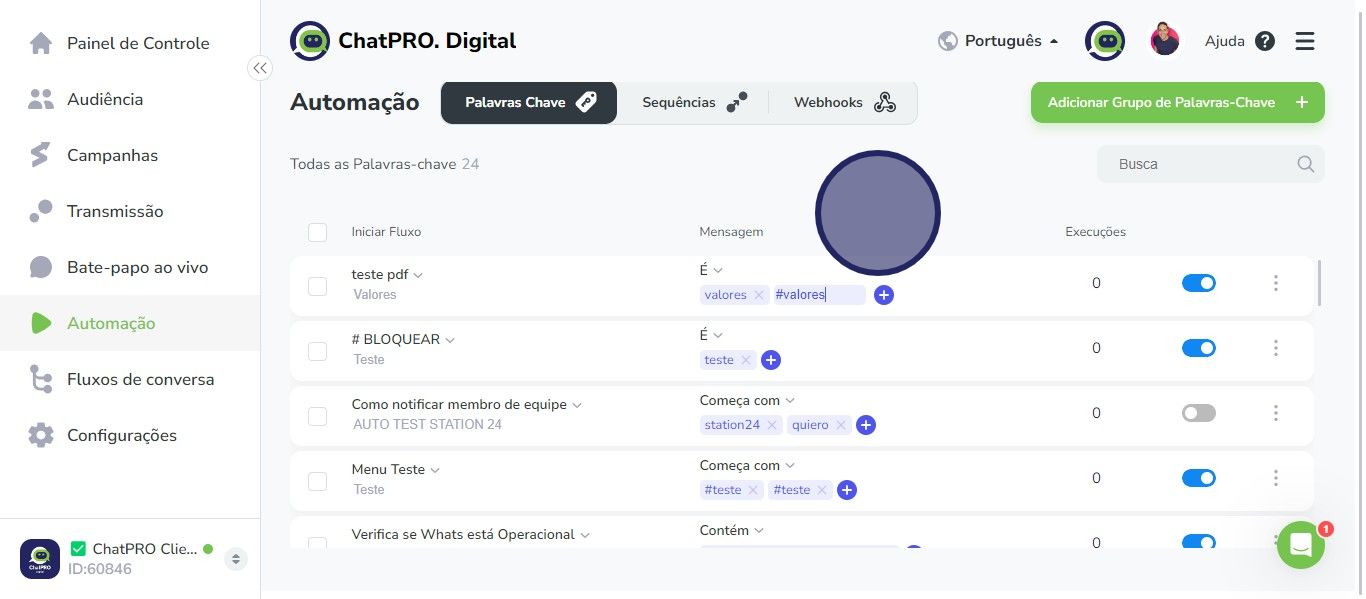
30. Listo 🚀